Cómo deshabilitar la vigilancia de Windows 10

- 1936
- 357
- Ariadna Arevalo
Desde la nueva versión del sistema operativo de Microsoft, ha habido mucha información sobre la vigilancia de Windows 10 y ese sistema operativo espía a sus usuarios de una manera incomprensible utiliza sus datos personales y no solo. La ansiedad es clara: la gente piensa que Windows 10 recopila sus datos personales personalizados, que no son del todo. Además de sus navegadores, sitios y la versión anterior de Windows, Microsoft recopila datos anónimos para mejorar el sistema operativo, búsqueda, otras funciones del sistema ... bueno, para mostrarle publicidad.
Si está muy preocupado por la seguridad de sus datos confidenciales y desea garantizar su máxima seguridad del acceso de Microsoft, en esta instrucción hay varias formas de desconectar la vigilancia de Windows 10, una descripción detallada de la configuración que permiten los datos máximos para proteger y proteger y proteger y proteger. Prohibir a Windows 10 espía en usted. Cm. También: Uso de la aplicación WPD para desactivar la telemetría (vigilancia) Windows 10.
Puede configurar los parámetros de transmisión y almacenamiento de datos personales en Windows 10 ya en el sistema instalado, así como en la etapa de su instalación. A continuación se muestran la configuración en el programa de instalación, y luego en el sistema que ya trabaja en la computadora, se considerará. Además, es posible desactivar el seguimiento del uso de programas gratuitos, el más popular de los cuales se presentan al final del artículo. Atención: uno de los efectos secundarios de desconectar el espionaje de Windows 10: la apariencia en la configuración de la inscripción por algunos parámetros está controlado por su organización.
Configuración de seguridad de datos personales Al instalar Windows 10
Una de las etapas de instalación de Windows 10: configurar algunos parámetros de confidencialidad y uso de datos.
Comenzando con la actualización de los creadores de la versión 1703, estos parámetros se ven como en una captura de pantalla a continuación. Las siguientes opciones están disponibles para la desconexión: determinación de ubicación, envío de datos de diagnóstico, selección de publicidad de personalidad, reconocimiento de voz, recopilación de datos de diagnóstico. Si lo desea, puede deshabilitar cualquiera de estas configuraciones.

Durante la instalación de las versiones de Windows 10 a la actualización de los creadores, después de copiar archivos, el primer reinicio y la entrada o omitir o omitir la clave del producto (así como, tal vez, la conexión a Internet), verá la pantalla de "aumentar la velocidad". Si hace clic en "Usar parámetros estándar", entonces se encenderá muchos datos personales, si presiona la "configuración de parámetros" en la parte inferior izquierda, entonces podemos cambiar algunos parámetros de confidencialidad.
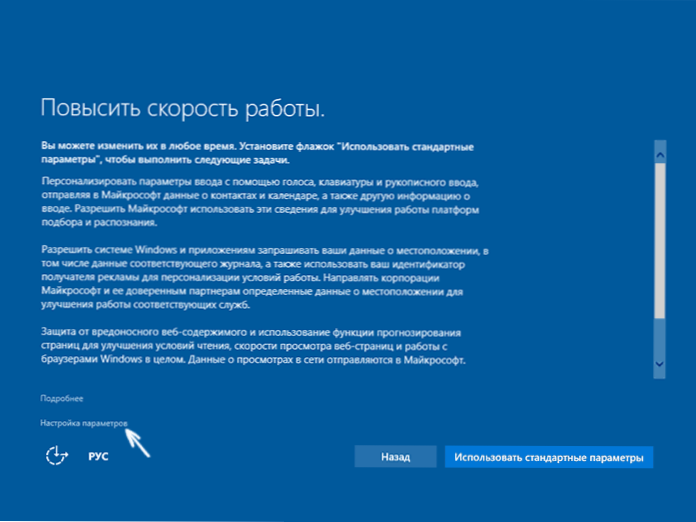
La configuración de los parámetros son dos pantallas, la primera de las cuales es posible deshabilitar la personalización, enviando datos en la entrada desde el teclado y la entrada de voz a MyCrosoft, así como al seguimiento de la ubicación. Si necesita deshabilitar completamente las funciones de "espía" de Windows 10, en esta pantalla puede deshabilitar todos los puntos.
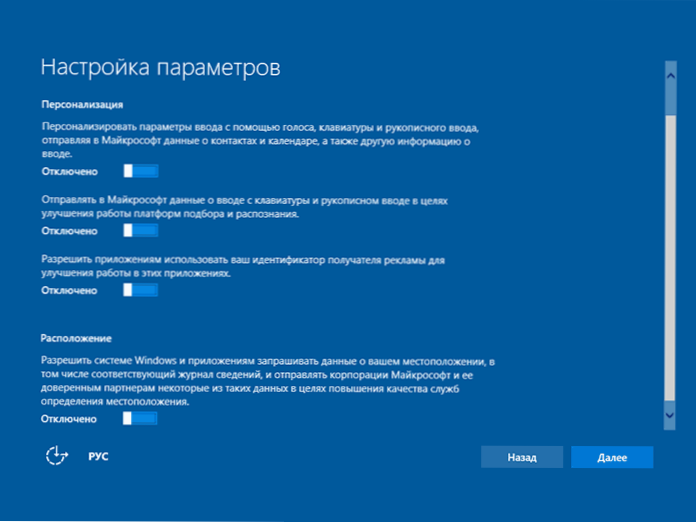
En la segunda pantalla, para excluir el envío de datos personales, recomiendo desactivar todas las funciones (carga de la página de pronóstico, conexión automática a las redes, enviar errores en Microsoft), excepto "SmartScreen".
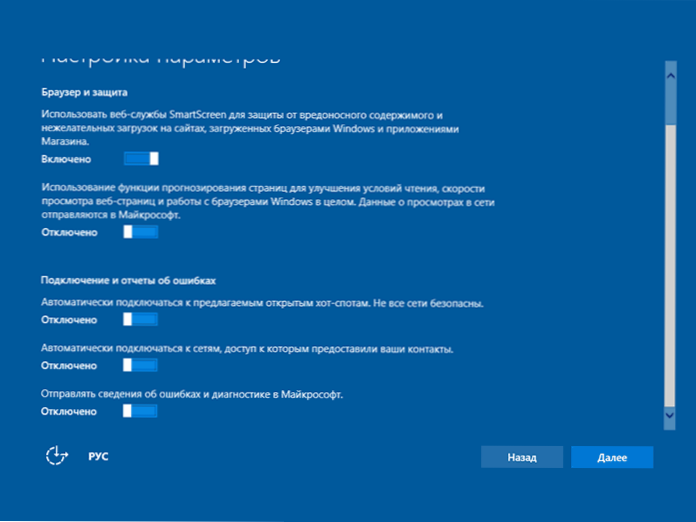
Todo esto está relacionado con la confidencialidad, que se puede configurar al instalar Windows 10. Además, no puede conectar la cuenta de Microsoft (ya que muchos de sus parámetros están sincronizados con su servidor) y usar la cuenta local.
Apagado de vigilancia de Windows 10 después de la instalación
La configuración de Windows 10 contiene una sección completa de "privacidad" para configurar los parámetros correspondientes y desconectar algunas funciones relacionadas con la "vigilancia". Presione el teclado Win+I (o haga clic en el icono de notificación y luego - "Todos los parámetros"), luego seleccione el punto deseado.
En los parámetros de confidencialidad hay un conjunto completo de puntos, cada uno de los cuales se considera en orden.
Son comunes
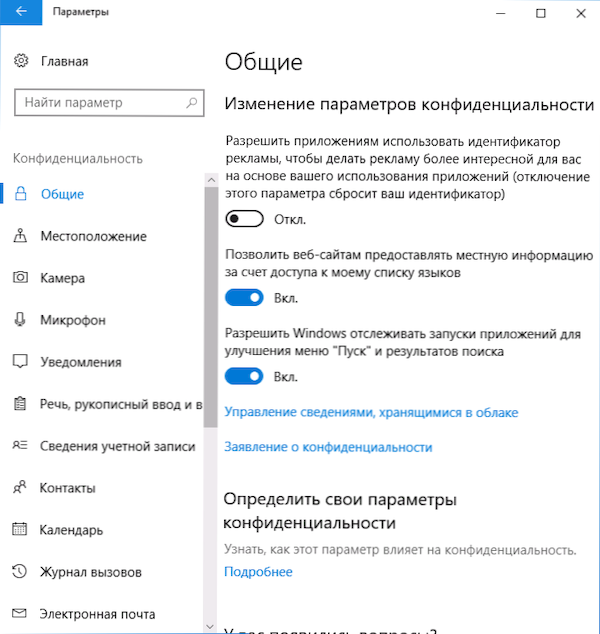
En la pestaña "General", recomiendo apagar todas las opciones, excepto la segunda:
- Permita que las aplicaciones usen mi destinatario de publicidad: apagar.
- Encienda el filtro SmartScreen: active (el punto está ausente en la actualización de los creadores).
- Envíe mi información sobre la escritura a Microsoft: apague (el elemento está condenado a la actualización de los creadores).
- Deje que los sitios web proporcionen información local accediendo a mi lista de idiomas: apagar.
Ubicación
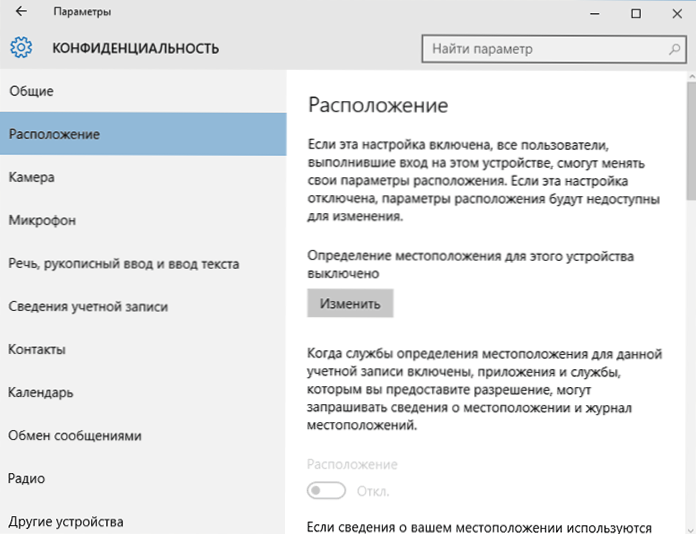
En la sección "Ubicación", puede deshabilitar la determinación de la ubicación para su computadora en su conjunto (se apaga para todas las aplicaciones), así como para cada aplicación de aquellos que pueden usar dichos datos, por separado (a continuación en la misma sección).
Discurso, entrada escrita a mano e introducción del texto
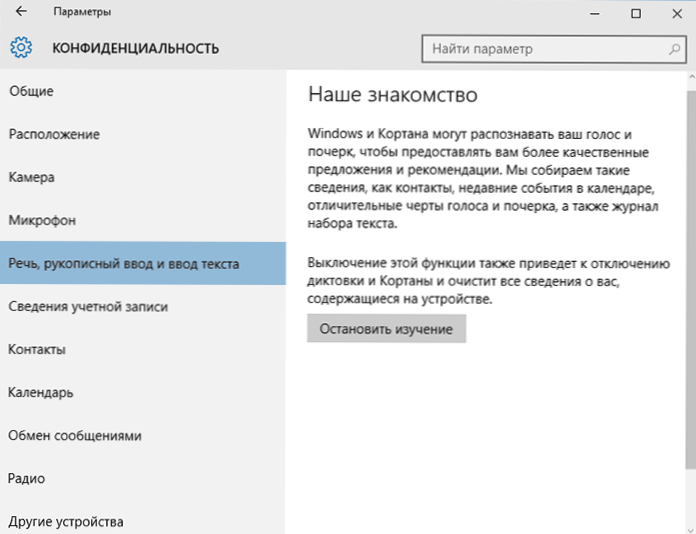
En esta sección, puede deshabilitar el seguimiento de los símbolos que ha obtenido, la entrada del habla y el manuscrito. Si en la sección "Nuestro conocido" ves el botón "Reunión" conmigo ", esto significa que estas funciones ya están deshabilitadas.
Si ve el botón "Detenga el estudio", haga clic para deshabilitar el almacenamiento de esta información personal.
Cámara, micrófono, información de cuenta, contactos, calendario, radio, mensajes y otros dispositivos
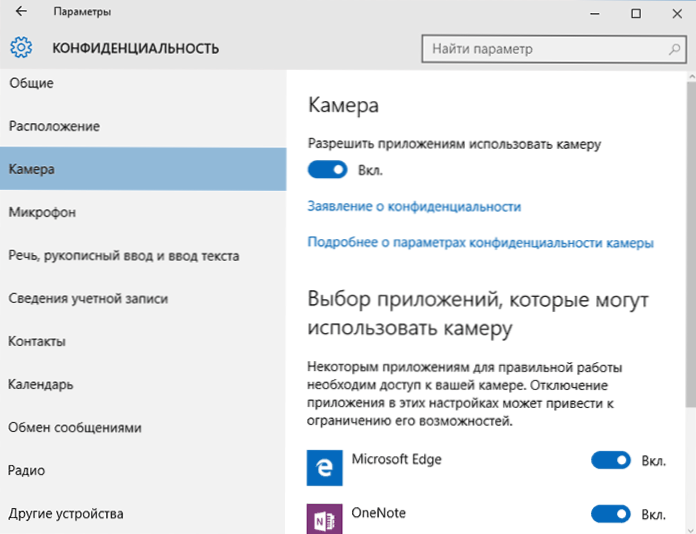
Todas estas secciones le permiten cambiar a la posición de "apagado" mediante aplicaciones del equipo y datos correspondientes de su sistema (la opción más segura). También pueden permitir su uso para aplicaciones individuales y prohibirlas para los demás.
Reseñas y diagnósticos
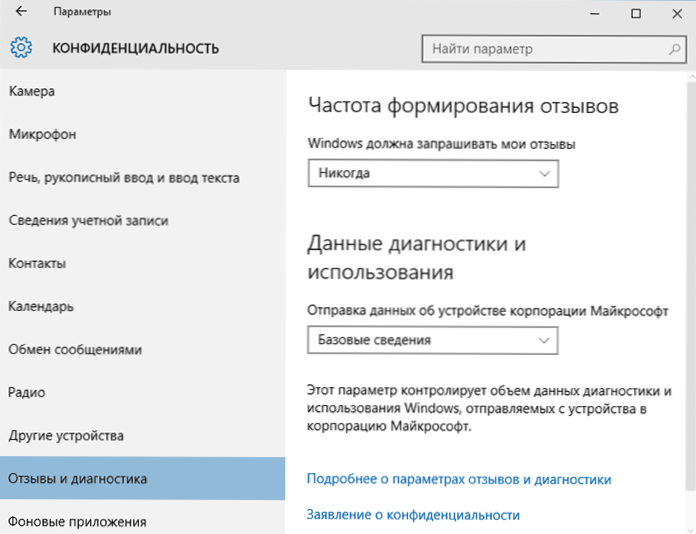
Pusimos "nunca" en el "Windows" debe solicitar mis revisiones "e" información básica "(volumen" principal "de datos en la versión de actualización de los creadores en el punto de enviar los datos de Microsoft Corporation si no desea compartir compartir información con él con él.
Aplicaciones de fondo

Se continúan realizándose muchas aplicaciones de Windows 10 incluso cuando no las usa e incluso si no están en el menú de inicio. En la sección "Aplicaciones de fondo", puede deshabilitarlas, lo que no solo evitará el envío de datos, sino que también guardará una carga de una computadora portátil o batería de tableta. También puede ver el artículo sobre cómo eliminar las aplicaciones Built -in Windows 10.
Parámetros adicionales que puede tener sentido deshabilitar en parámetros de confidencialidad (para la actualización de los creadores de Windows 10):
- Uso de aplicaciones de los datos de su cuenta (en la sección de información de la cuenta).
- Permiso para acceder a contactos.
- Permiso para acceder a E -Mail.
- Permiso para usar datos de diagnóstico (en la sección Diagnóstico de aplicación).
- Resolución del acceso a dispositivos.
Una forma adicional de darle menos información sobre usted es usar una cuenta local, no una cuenta de Microsoft Cuenta.
Configuración confidencial y de seguridad adicional
Para una mayor seguridad, también debe realizar varias acciones más. Vuelva a la ventana "Todos los parámetros" y vaya a la sección "Red e Internet" y abra la sección Wi-Fi.
Desconecte los puntos "Buscar planes pagados para los puntos de acceso abierto recomendados vecinos" y "Conéctese a los Hot Ups propuestos" y la red Hotspot 2.0.
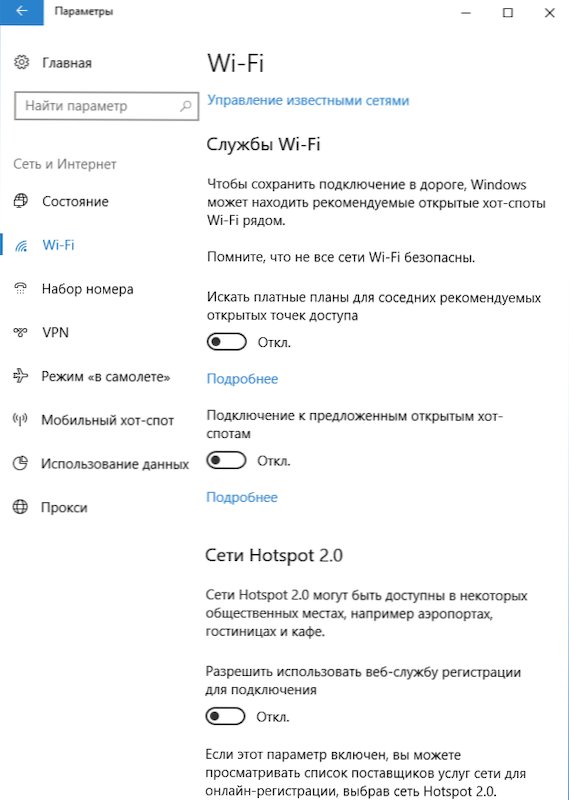
Vuelva a la ventana Configuración nuevamente, después de lo cual vaya a "Actualización y seguridad", después de lo cual en los parámetros adicionales del "Centro de Windows para Windows", y luego haga clic en "Elija cómo y cuándo recibir actualizaciones" (enlace a continuación).
Desconecte la recepción de actualizaciones de varios lugares. También apagará la recepción de actualizaciones de su computadora por otras computadoras en la red.
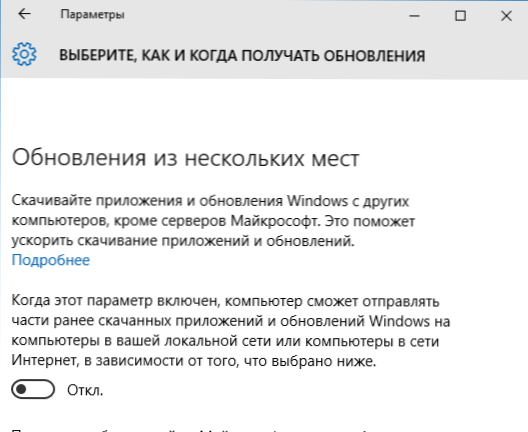
Y, como el último punto: puede deshabilitar (o poner en el fondo el Servicio de seguimiento de Windows (de lanzamiento manual), ya que también envía datos a MyCrosoft en segundo plano, mientras que su apagado no debe afectar el funcionamiento del sistema.
Además, si usa el navegador Microsoft Edge, busque configuraciones adicionales y desactive las funciones de pronóstico y guardado de datos allí. Cm. Navegador Microsoft Edge en Windows 10.
Programas de vigilancia de Windows 10
Desde el lanzamiento de Windows 10, muchos servicios públicos gratuitos han parecido desconectar las funciones de espía de Windows 10, la más popular se presenta a continuación.
Importante: Recomiendo encarecidamente crear un punto de recuperación del sistema antes de usar estos programas.
DWS (destruye el espionaje de Windows 10)
DWS es el programa de monitoreo de Windows 10 más popular. La utilidad en Rusia se actualiza constantemente y también ofrece opciones adicionales (desconectar actualizaciones de Windows 10, desconectar el defensor de Windows 10, la eliminación de aplicaciones construidas).
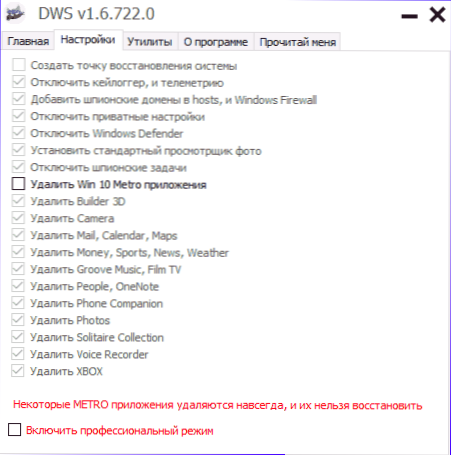
Hay un artículo de descripción general separada en el sitio sobre este programa: el uso de Destroy Windows 10 Spying y dónde descargar DWS
O&O Shutup10
Programa gratuito para desconectar Windows 10 O&O Shutup10, probablemente uno de los más simples para un usuario novato, en ruso y ofrece un conjunto de configuraciones recomendadas para la desconexión segura de todas las funciones de seguimiento en 10-Ke.
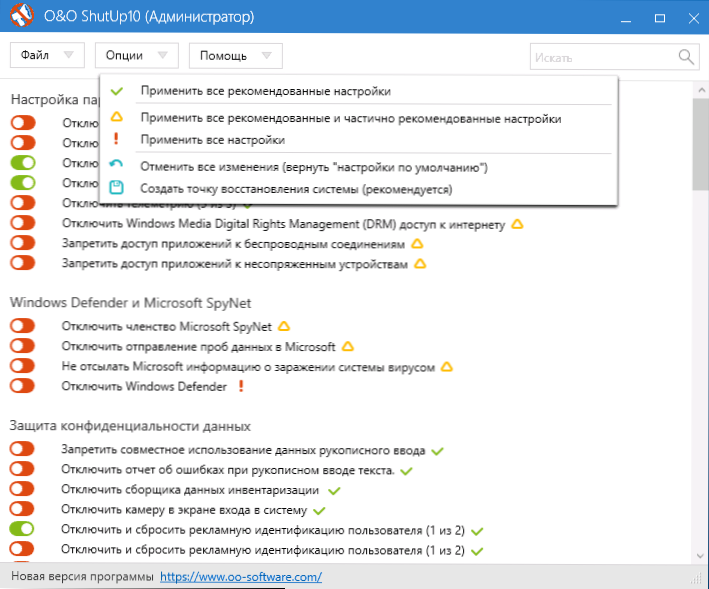
Una de las diferencias útiles en esta utilidad y otras son explicaciones detalladas para cada opción desconectada (causada por presionar por el nombre del parámetro incluido o desconectado).
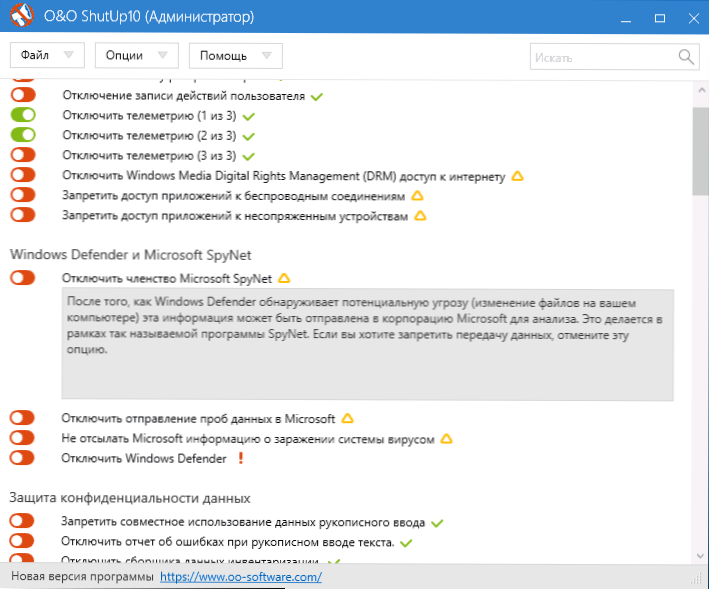
Puede descargar O&O Shutup10 desde el sitio web oficial del programa https: // www.Software.Com/en/shutup10
Ashampoo Antispy para Windows 10
En la versión inicial de este artículo, escribí que había muchos programas gratuitos para desactivar las capacidades de espionaje de Windows 10 y no los recomendé que usen (desarrolladores poco conocidos, la salida rápida de los programas y, por lo tanto, su posible subdesarrollo ). Ahora, una de las compañías de Asshampoo bastante famosas ha lanzado su utilidad antispada para Windows 10, que, me parece, se puede confiar sin tener miedo de estropear nada.
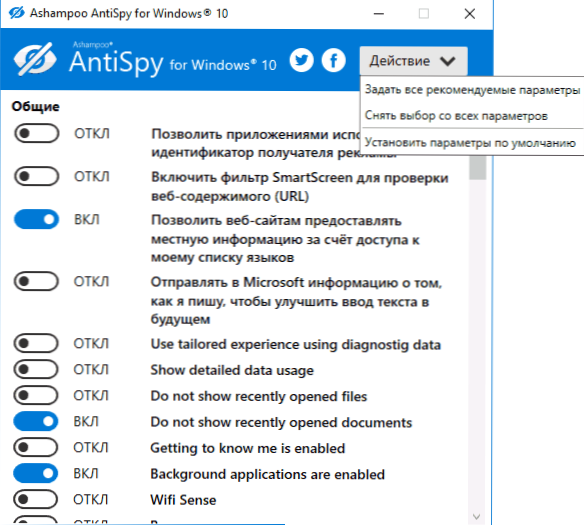
El programa no requiere instalación e inmediatamente después de comenzar, obtendrá acceso a la inclusión y la desconexión de todas las funciones de seguimiento de usuarios existentes en Windows 10. Desafortunadamente para nuestro usuario, el programa en inglés. Pero incluso en este caso, puede usarlo fácilmente: simplemente seleccione Use la configuración recomendada en la sección de acción para aplicar la configuración de seguridad de datos personales recomendadas a la vez.
Puede descargar Ashampo Antispy para Windows 10 desde el sitio web oficial www.Cenicero.Comunicarse.
WPD
WPD es otra utilidad gratuita de alta calidad para desconectar la vigilancia y algunas otras funciones de Windows 10. De los posibles inconvenientes: la presencia de solo el idioma ruso de la interfaz. De las ventajas: esta es una de las pocas utilidades que admite la versión Windows 10 Enterprise LTSB.
Las funciones principales del cierre del "espionaje" se centran en la pestaña del programa con la imagen "ojo". Aquí puede deshabilitar políticas, servicios y tareas en el planificador de tareas, de una forma u otra relacionada con la transferencia y recopilación de datos personales Microsoft.
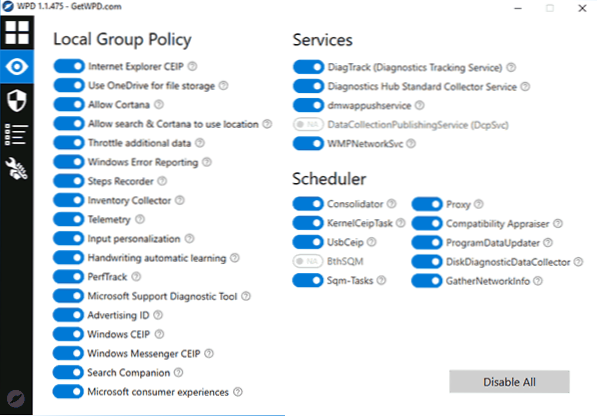
Otras dos pestañas también pueden ser interesantes. La primera es las reglas de firewall, que le permite configurar las reglas del firewall de Windows 10 con un clic para que los servidores de telemetría de Windows 10 estén bloqueados, el acceso a los programas de Internet de la tercera parte o desconecte la actualización.
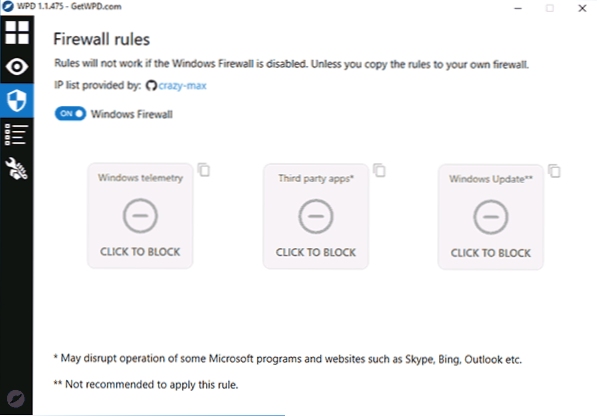
El segundo: la extracción conveniente de las aplicaciones construidas Windows 10.
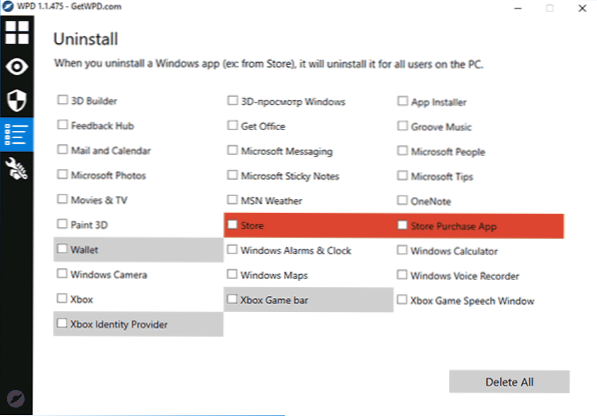
Puede descargar WPD desde el sitio web oficial del desarrollador https: // getwpd.Com/
información adicional
Posibles problemas causados por los programas para deshabilitar la vigilancia de Windows 10 (cree puntos de recuperación para que, si es necesario, sea posible reiniciar fácilmente los cambios):
- Desconectar actualizaciones cuando se usa los parámetros predeterminados no es la práctica más segura y útil.
- Agregar muchos dominios de Microsoft al archivo hosts y las reglas de la corriente de marca (bloqueando el acceso a estos dominios), problemas posteriores posibles con el trabajo de algunos programas que requieren acceso a ellas (por ejemplo, problemas con Skype).
- Problemas potenciales con el trabajo de la tienda Windows 10 y algunos, a veces necesarios, servicios.
- En ausencia de puntos de recuperación: la dificultad devuelve manualmente los parámetros al estado original, especialmente para el usuario novato.
Y en conclusión, la opinión del autor: en mi opinión, la paranoia sobre el espía de Windows 10 está excesivamente inflado, y cuando con mayor frecuencia tiene que lidiar con el daño por desconectarse, especialmente los usuarios principiantes que usan programas gratuitos para estos fines. De las funciones que realmente interfieren con la vida, solo puedo notar las "aplicaciones recomendadas" en el menú de inicio (cómo deshabilitar las aplicaciones recomendadas en el menú de inicio), y de las peligrosas, una conexión automática para abrir redes WI -FI.
Me parece especialmente sorprendente que nadie regaña su Android-Telephone, navegador (Google Chrome, Yandex), una red social o mensajero, que ve todo, escucha, pasan dónde deberían y no lo usan tanto que es personal que es personal. , no datos impersonales.
- « ¿Qué tipo de proceso CSRSS.exe y por qué carga el procesador
- Error 0x80070643 Al instalar la actualización de la definición para Windows Defender en Windows 10 »

